2006-aujourd'hui (MCF)
Année 2011-2012
- Environnement Informatique 1 (PeiP1)
- Création et suppression de fichiers et répertoires (WINDOWS)
- Gestion des utilisateurs (WINDOWS)
Environnement Informatique 1 (PeiP1) |
Objectifs du thème n°2
Introduction aux fichiers, répertoires et utilisateurs
Ce TP est destiné à vous familiariser avec les fichiers sous les environnement Linux/Unix et Windows XP. Fortement accès sur la pratique, il aborde la création, la suppression de fichiers, de répertoires et la gestion des utilisateurs. Ce TP est dispensé durant 3 heures, à raison de 1 heure 30 par semaine et par étudiant, durant deux semaines.
Ce TP est réalisé par :
Hélène Renard et Nicolas Ferry
Date de dernière de modification : 12/09/11
Retour sur la gestion de fichiers | Top |
Ce qu'est un répertoire
!!! RAPPEL !!!
Imaginez une grande commode qui contient des tiroirs dans lesquels pourraient se trouver des fichiers et d'autres tiroirs ... un répertoire peut donc contenir :
- des fichiers;
- d'autres répertoires.
Si l'on reprend notre exemple de la commode, la plus grande entité contenant d'autres entités est la commode : elle ne peut pas se trouver dans un tiroir !
Dans le cas de l'informatique, on appelle cette entité le répertoire racine (appelé parfois tout simplement « racine » en anglais root directory) : il s'agit de l'entité de plus bas niveau, car elle peut contenir des fichiers ou des répertoire mais ne peut pas se trouver elle-même dans un répertoire !
Dans le monde Windows, on la note "\" (). Il existe plusieurs racines, une par partition sous les systèmes Microsoft Windows.
Un répertoire qui en contient un autre est dit "répertoire parent". Lorsque d'un répertoire on veut aller au répertoire parent, celui-ci est désigné par « .. » sur la plupart des systèmes.
Voyons la représentation d'un système de répertoires sous Windows :
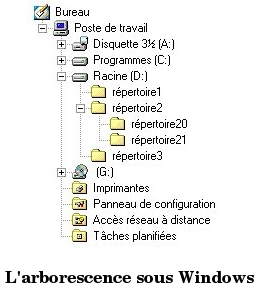 |
Manipulation des répertoires (WINDOWS)
Tout d'abord, il faut ajouter que les TOUTES commandes sous Windows prennent la forme :
| >commande args [/OPTION] |
Nous allons maintenant apprendre à lire le contenu d'un système de fichiers sous Windows
Tout d'abord, commencez par ouvrir une invite de commandes (tapez « invite de commandes » dans la barre de recherche du menu démarrer). Pour obtenir la liste des commandes accessibles utilisez la commande help. Pour obtenir l'aide sur une commande, ajouter lui l'option /?. Par exemple, pour connaitre les options disponibles avec la commande mkdir, tapez : mkdir /?. Pour interrompre l'exécution d'une commande tapez, ctrl-c.
La commande dir permet de lister le contenu d'un répertoire.
| Quelques options de la commande dir | |
| Option | Objectif |
| /A | Affiche tous les fichiers, y compris les fichiers cachés |
| /N | Affiche le contenu du répertoire au format long |
| /P | Affiche le contenu du répertoire en défilement par page |
| /S | Affichage récursif du contenu du répertoire courant |
Les options de ce tableau peuvent être utilisées séparément ou conjointement. Par exemple :
| >dir /S /P |
La commande tree permet l'affichage récursif du répertoire courant sous la forme d'un arbre.
| >tree répertoire |
Comment se déplacer dans les répertoires ?
La commande cd permet de se déplacer dans l'arborescence des fichiers. Elle s'utilise en lui donnant comme argument un répertoire.
| >cd répertoire |
Comme sous linux, il est possible d'utiliser des chemins relatifs et absolus. Ainsi, pour remonter dans le répertoire parent, on peut utiliser la commande :
| >cd .. |
La commande cd, utilisée sans argument, vous informe sur le contenu du répertoire courant.
La commande cd utilisée avec pour argument \ vous ramène à la racine de l'unité (partition) en cours.
| >cd \ |
Pour changer d'unité, deux possibilité vous sont offertes. Imaginons que vous possédez deux unités appelées c: et d:. La première possibilité pour aller à la racine de l'unité d: consiste à utiliser la commande cd
| >cd d:\ |
La seconde possibilité consiste tout simplement à taper le nom de l'unité dans laquelle vous souhaitez vous déplacer.
| >d: |
Comment créer un répertoire ?
La commande mkdir ou md en version abrégée, permet de créer un répertoire. Elle prend en argument le nom du répertoire que vous souhaitez créer. Par exemple, la commande suivante vous permet de créer, dans le répertoire test se trouvant dans le répertoire courant, un répertoire test
| >md test\test |
Comment supprimer un répertoire ?
La commande rd permet de supprimer un répertoire vide. Deux conditions permettent de supprimer un répertoire avec cette commande : (1) on doit être à l'extérieur du répertoire et (2) il doit être vide. Par exemple, la commande suivante supprime le répertoire test que nous venions de créer.
| >rd test\test |
Pour supprimer un répertoire qui n'est pas vide, il faut utiliser la commande del.
| >del test |
Manipulation des fichiers
Lorsque vous utilisez la commande dir, les répertoires sont identifiés par le tag <dir> tandis qu'aux fichiers aucun tag n'est associé. Par contre vous pouvez trouver la taille du fichier indiquée.
Comment renommer un fichier ?
La commande rename ou ren en abrégé, change le nom d'un fichier. Sa syntaxe générale est la suivante :
| >rename <ancien_nom> <nouveau_nom> |
Comment supprimer un fichier ?
La commande del supprime un ou plusieurs fichiers.
| >del fichier.txt |
Plusieurs options peuvent être utilisées avec cette commande :
| Option | Description |
| /P | Demande confirmation avant la suppression |
| /F | Force la suppression |
| /S | Supprime les fichiers dans tous les sous-répertoires |
Comment copier un fichier ?
La commande cp permet de copier un ou plusieurs fichiers d'une source à une destination. Si on met le nom de répertoire comme destination, le fichier copié a le même nom que le fichier source.
| >cp test.txt d: |
Si on met un fichier en destination, alors le fichier copié aura le nom donné en destination.
| >cp test.txt test2.txt |
En utilisant le caractère +, il est possible de copier le contenu de plusieurs fichiers dans un uinque fichier. Par exemple, dans la commande suivante, les contenus de test et test2 sont copiés dans le fichier test3.
| >cp test.txt+test2.txt test3.txt |
Afin de pouvoir déplacer plusieurs fichiers, il faut utiliser le caractère générique *. Il est possible d'utiliser deux caractères génériques : * signifie n'importe quelle combinaison de caractères et ? signifie n'importe quel caractère. La commande suivante copie tous les fichiers ayant pour extension .txt à la racine de l'unité d:.
| >cp *.txt d: |
Comment déplacer un fichier ?
La commande de suppression "del" possède maintenant un commutateur qui permet la suppression des fichiers dans les sous-répertoires. Ainsi, la commande
| del /s monDossier\* |
va supprimer tous les fichiers dans « monDossier » ainsi que tous les fichier dans tous les sous-dossiers de « monDossier ». Remarquez le joker '*' qui permet des suppressions multiples en une seule opération. Utilisée avec l'option « /s, » un simple « del » permet de vider le répertoire Temp ou pour faire le ménage sur le disque.
Une autre option « /f » permet de forcer la suppression des fichiers en lecture seule. Si vous êtes sur de ce que vous êtes en train de supprimer, ajouter le commutateur « /q » pour que la commande ne vous demande pas de confirmation pour chaque fichier. En raison de la puissance de la commanded « del », elle doit être utilisée avec beaucoup de précautions. Les fichiers supprimés par cette commande ne vont pas dans la Corbeille mais sont supprimés définitivement.
Pour supprimer uniquement les fichier portant une extension particulière (par exemple : .EXT), utilisez la commande suivante :
| del /s monDossier\*.ext |
Notez que cette commande va supprimer tous les fichiers d'un type donné dans un dossier et tous ses sous-dossiers. Vous pouvez par exemple utiliser cette commande pour supprimer tous les fichiers temporaires portant l'extension ".TMP".
http://windows.developpez.com/cours/ligne-commande/?page=page_5Résumé sur la manipulation de fichiers et répertoires
| Commande sous Linux | Description | Commande sous Windows |
| pwd | Affiche le nom du répertoire courant sur la sortie standard | cd |
| ls | Affiche les fichiers et les sous-répertoires qui se trouvent dans un répertoire | dir |
| ls -l | Affiche tous les fichiers et les sous-répertoires qui se trouvent dans un répertoire, au format long | dir /N |
| ls -a | Affiche tous les fichiers et les sous-répertoires qui se trouvent dans un répertoire, ainsi que les cachés | dir /A |
| cd <arguments> | Se déplace à l'intérieur de l'arborescence | cd <arguments> |
| mkdir | Créé un répertoire | mkdir |
| rmdir | Supprime un répertoire vide | rd |
| cp | Copie un/des fichier(s)/répertoire(s) | copy |
| mv | Déplace/renomme un/des fichier(s)/répertoire(s) | move |
| rm | Supprime un/des fichier(s)/répertoire(s) | del |
Exercices
Exercice n°1 (mode graphique) :
Admettons que vous soyez historien et que vous veuillez rédiger un texte concernant l'histoire, le présent et le futur de plusieurs pays. Alors, vous constituee pour chaque pays un dossier qui doit contenir trois fichiers : ces fichiers décrivent chacun tes trois sujets principaux, histoire, présent et futur. Un extrait de cette hiérarchie de dossiers se présente de la façon suivante:
- Créez les répertoires suivants :
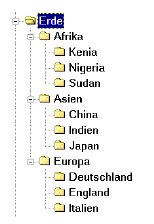
- Vous sélectionnez Kenia et vous constituez un fichier texte, c'est-à-dire un fichier ayant le suffixe TXT. (Alt, Menu Fichier, Nouveau, Fichier texte, Entrée). Dans le volet droit apparaît un fichier que vous appellez PASSE.TXT. Vous tapez Ctrl+NUM+ (touche Plus sur le bloc numérique). Dans votre structure de base par pays il ne vous manque plus que deux fichiers appelés PRESENT.TXT et FUTUR.TXT. Au lieu de répéter le processus, vous faites deux copies de PASSE.TXT - en procédant ainsi :
- Vous sélectionnez PASSE.TXT et vous tapez Ctrl+C, Ctrl+V et encore une fois Ctrl+V
- Deux fichiers apparaissent dans le volet droit de la fenêtre: COPIE DE PASSE.TXT et COPIE (2) DE PASSE.TXT. Avec F2 vous renommez les deux fichiers PRESENT.TXT et FUTUR.TXT. La structure du pays est maintenant complète.
- Vous voulez copier le dossier d'un pays. Donc vous sélectionnez Kenia et vous tapez Ctrl+C. Ensuite vous sélectionnez le dossier Afrika et vous tapez Ctrl+V. Dans les deux volets de la fenêtre vous voyez COPIE DE Kenia. Pour voir ce qui se passe, vous sélectionnez COPIE Kenia dans le volet de droite et vous l'appellez Nigéria. Vous voyez que le nom est corrigé en même temps dans le volet de gauche.
- Vous sélectionnez Nigéria dans le volet droit et vous en faites une copie. Nous admettons que le plus grand continent au monde comprend 10 pays.
- Vous faites 9 copies de Nigéria - et vous attendez pour les renommer. Vous sélectionnez Afrika dans le volet de gauche et avec la touche fléchée gauche, voud refermez le dossier.
- Sélectionnez ERDE dans le volet gauche et avec TAB, Afrika dans le volet droit. Ctrl+C et Ctrl+V 6 fois. Vous avez maintenant 7 continents comportant chacun 10 pays avec respectivement 3 fichiers.
- Sélectionnez ERDE dans le volet gauche et tapez * (ou x) sur le bloc numérique pour ouvrir tous les dossiers. Maintenant, vous pouvez commencer à changer le nom de tous les fichiers: continents et pays. Supprimez les dossiers superflus dans les continents qui n'ont pas 10 pays.
- Constituez au moins les 3 continents, avec chacun 3 pays. Déplaçons maintenant l'Italie vers l'Asie !
- Sélectionnez ITALIE dans le volet gauche et tapez Ctrl+X (préparation du déplacement). Sélectionnez ASIE dans le volet gauche et tape Ctrl+V. Déplaçons maintenant le Kenia et le Nigéria vers l'Europe - mais on ne peut surligner plusieurs objets en même temps que dans le volet de droite.
- Sélectionnez dans le volet de droite Kenia et Nigéria, tapez Ctrl+X. Sélectionnez Europe dans le volet gauche et tapez Ctrl+V.
Exercice n°2 (lignes de commandes) :
Faîtes le même exercice mais avec des lignes de commandes.
Gestion des utilisateurs (WINDOWS) | Top |
Windows XP est un système multi-utilisateurs. Chaque membre de la famille ou d'un groupe de travail peut disposer de son propre compte et de son propre espace de travail
Plus fiable que Windows 98/Me, Windows XP vous préserve des manipulations hasardeuses ou malintentionnées d'autres utilisateurs. Car Windows XP est aussi un système multi-utilisateurs : il fournit différents outils pour définir les pouvoirs et de droits d'accès des membres de votre famille ou de votre groupe de travail. Solution le plus simple à mettre en place, mais la plus périlleuse : allouer à tous les utilisateurs des droits d'administrateurs.
Vous leur offrez en effet un accès complet au système d'exploitation ... En revanche, en vous désignant seul administrateur de votre PC, les autres membres ne pourront que modifier leur mot de passe et personnaliser leur environnement de travail. Leur compte sera de type limité. À vous par la suite d'étendre ou de restreindre au cas par cas les droits des ces membres.
Les types de comptes utilisateurs
Il existe 2 types de comptes utilisateurs. Les comptes Administrateurs d'ordinateur, qui donnent le droit aux utilisateurs de modifier tous les paramètres de l'ordinateur, les comptes limités, qui laissent le droit aux utilisateurs de modifier seulement quelques paramètres comme indiqué dans le tableau suivant :
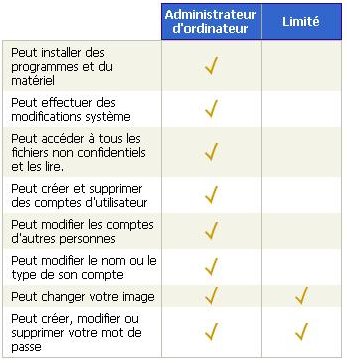 |
Créez un compte d'utilisateur
Il est possible de personnaliser son environnement.
Sous Windows XP, pour gérer les utilisateurs, rendez-vous sur le panneau de configuration puis cliquez sur comptes d'utilisateurs. Une nouvelle fenêtre devrait apparaître.
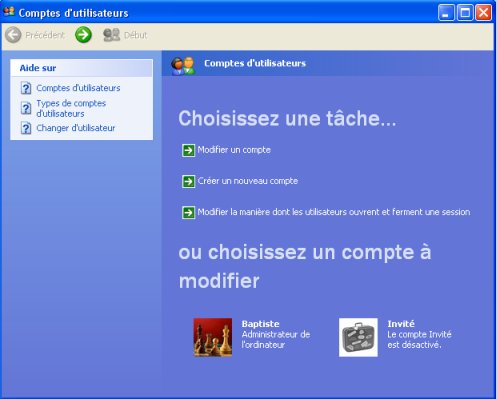 |
Pour créer un nouveau compte, cliquez sur la tâche créer un nouveau compte.
 |
Seul un utilisateur administrateur peut créer un nouveau compte.
Ici le nom de l'utilisateur est Alexandra.
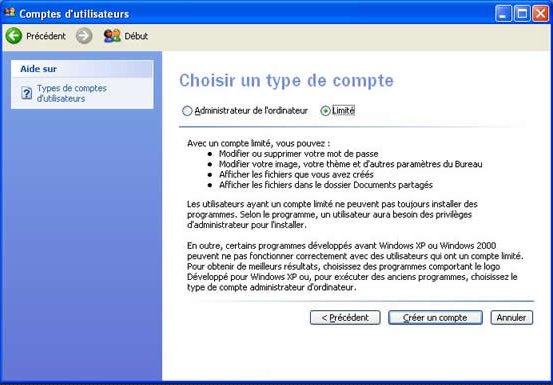 |
Le compte créé est un compte limité.
Un compte limité peut :
- Modifier ou supprimer son mot de passe.
- Modifier son image, son thème et d'autres paramètres du Bureau.
- Afficher les fichiers qu'il a créés.
- Afficher les fichiers dans le dossier documents partagés.
Un compte limité ne peut pas toujours installer des programmes.
Cliquez sur « Créer un compte ».
Modifiez un compte d'utilisateur
Lors de l'installation initiale de Windows XP, un utilisateur, généralement le nom du propriétaire de l'ordinateur, a été créé. Cet utilisateur a l'autorité d'administrateur. Pour des raisons d'organisation, il est possible de créer des utilisateurs supplémentaires qui auront leurs données et leurs réglages propres. Ces utilisateurs pourront avoir des droits étendus (administrateur) ou des droits limités.
 |
 |
La gestion des comptes se fait depuis l'outil comptes d'utilisateurs du panneau de configuration. L'accès se fait depuis la barre du menu démarrer.
 |
Une boîte de dialogue vous demande de choisir une tâche :
- Modifier un compte.
- Créer un nouveau compte.
- La manière dont les utilisateurs ouvrent ou ferment une session.
Ou l'on choisit un compte à modifier.
Mot de passe
Si votre compte ne comporte pas de mot de passe, vous pouvez en ajouter un.
Éventuellement, vous pouvez donner un indice dans le cas où vous oublieriez votre mot de passe.
 |
Passez d'un compte à l'autre
Le changement d'utilisateur se fait en cliquant sur la barre démarrer fermer la session. Dans la boîte de dialogue fermeture de session de Windows, cliquez sur le bouton changer d'utilisateur ; choisissez alors le nom de l'utilisateur. Il est à noter que sous Windows XP, lors d'un changement d'utilisateur (et en conséquence changement de session), que la session est suspendue, session que l'on pourra reprendre ultérieurement à l'endroit où cette dernière a été suspendue.
 |
Le changement d'utilisateur se fait en cliquant sur la barre démarrer fermer la session. Dans la boîte de dialogue fermeture de session de Windows cliquez sur le bouton changer d'utilisateur ; choisissez alors le nom de l'utilisateur. Il est à noter que sous Windows xp, lors d'un changement d'utilisateur (et en conséquence changement de session), que la session est suspendue, session que l'on pourra reprendre ultérieurement à l'endroit où cette dernière a été suspendue.
 |
Le choix d'un changement rapide de session se paramètre depuis la gestion des comptes d'utilisateurs.
Supprimez un compte d'utilisateur
Pour supprimer un compte utilisateur du système d'exploitation Windows XP commencer tout d'abord à aller dans la gestion des comptes utilisateurs de Windows XP (Démarrer, Panneau de Configuration, Comptes Utilisateurs).
Dans la fenêtre de gestion des comptes utilisateurs de Windows XP, choisissez le compte que vous voulez modifier dans le but de le supprimer. Dans notre exemple nous allons supprimer le compte Toto.
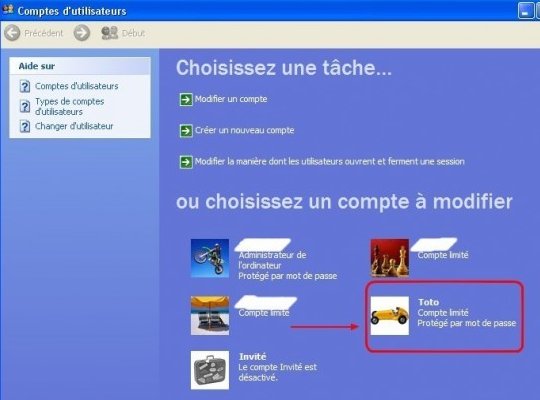 |
Sur la fenêtre de modification du compte utilisateurs cliquez sur « supprimer le compte »
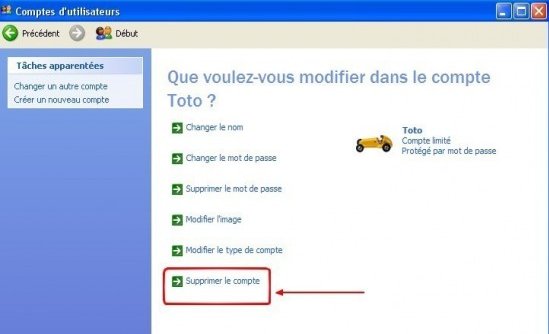 |
Sur la fenêtre suivante, si vous voulez conserver les fichiers situées dans le dossier du compte utilisateurs que vous voulez supprimer, cliquez sur « conserver les fichiers » sinon cliquez sur « supprimer les fichiers ».
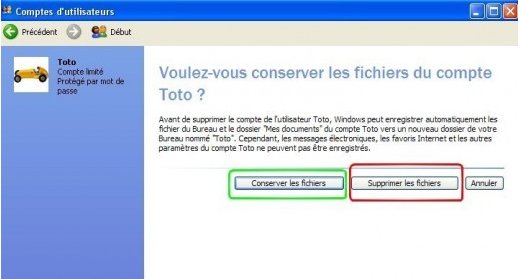 |
Pour finir sur la fenêtre suivante, cliquez sur « supprimer le compte ».
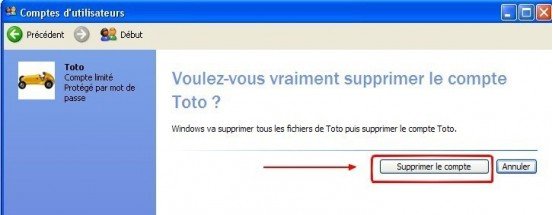 |
Exercices sur la gestion des comptes sous Windows XP
- Allez dans le panneau de configuration. Ajoutez un nouvel utilisateur appelé Test1. Ce sera un utilisateur de base de l'ordinateur. Choisissez comme mot de passe « test1 ».
- Créez un autre utilisateur nommé Test2, ce sera un utilisateur avec pouvoir. Choisissez comme mot de passe « test2 ».
- Vérifiez ce qui se trouve dans le dossier mes documents.
Fermez la session puis connectez vous successivement en Test1 et en Test2, vérifiez que le dossier mes documents est vide. - Essayez de vous connecter à Internet sous le compte Test1 ou Test2.
Essayez d'installer WinRar en tant que Test1. - Essayez d'aller voir ce que contient le dossier « Documents and Settings \ Test1 » quand vous êtes connecté avec Test2 et inversement.
Gestion des utilisateurs sous Windows XP
Les types de comptes d'utilisateurs
Supprimer un compte

